
Merci Pinuccia pour la traduction italienne.

Merci Estela pour la traduction portugaise.

Tuto réalisé avec PSP12.
Tube femme de KarinComa
Eléments scraps : Palvinka et AD.
Filtres utilisés : Andromeda, Mura's Meister et Mura's Seamless.
Couleurs : 9f89a7 (avant-plan) et 000000 (arrière-plan).

-
- Ouvrir un calque 900 X 650.
- Sélectionner tout.
- Copier. Coller « fond3 » dans la sélection.
- Le coloriser suivant vos couleurs.
- Désélectionner tout.
- Effets. Modules externes. Mura’s Seamless. Checks with gradation.
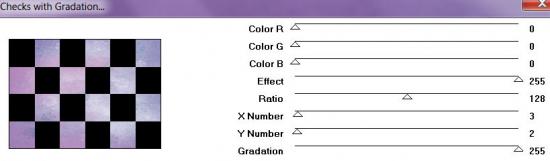
-
- Effets. Modules externes. Mura’s Meister. Perspective tiling.
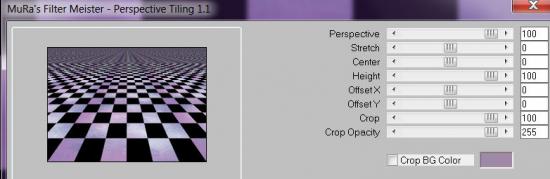
-
- Activer l’outil déformation.
- Descendre ce calque à 450.
- Nouveau calque.
- Effets. Modules externes. Mura’s Meister. Clouds par défaut.
- Agencer vers le bas.
- Activer le calque du haut.
- Nouveau calque.
- Remplir avec la couleur avant-plan.
- Calques. Nouveau calque de masque « Cathy »
- Effets de bords. Accentuer davantage.
- Calques. Fusionner le groupe.
- Calques. Nouveau calque.
- Sélections. Charger une sélection. « ro_sélection_chaos »
- Remplir avec un dégradé linéaire 45/2.
- Sélections. Désélectionner.
- Effets. Modules externes. Mura’s Seamless. Mirror Diagonal. 216.
- Avec la baguette magique, sélectionner l’intérieur du rectangle.
- Sélections. Modifier. Agrandir de 3 pixels.
- Calques. Nouveau calque.
- Copier. Coller « wallpaper HD » dans la sélection, ou bien une image de votre choix.
- Sélections. Désélectionner.
- Agencer vers le bas.
- Activer le calque du haut.
- Ombre portée.
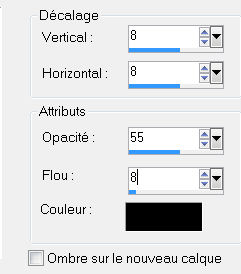
-
- Calques. Fusionner calque dessous.
- Effets. Modules externs. Andromeda. Perspective.
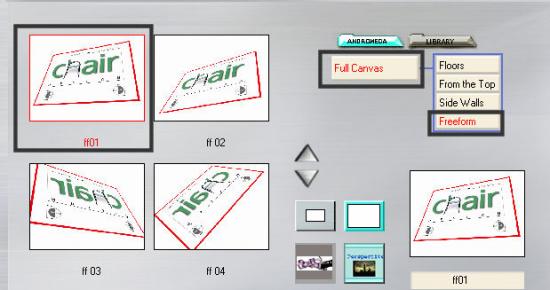
-
- Calques. Dupliquer.
- Image. Rotation libre.
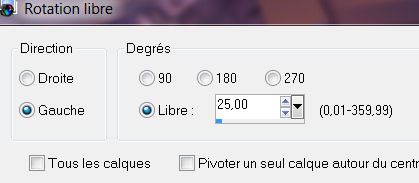
-
- Effets. Effets d’image. Décalage.
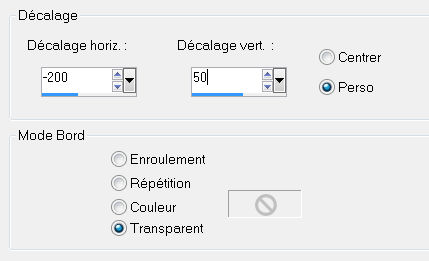
-
- Activer raster 4.
- Dupliquer.
- Image. Rotation libre.

-
- Effets. Effets d’image. Décalage.
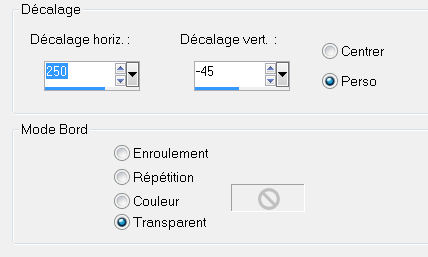
-
- Copier. Coller tube femme entre les deux cadres de gauche.
- Ombre portée de votre choix.
- Copier. Coller fleur en bas à droite.
- Ombre portée de votre choix.
- Copier. Coller élément « Palvinka designs el84 », il est à la bonne place.
- Copier. Coller élément « Palvinka designs el65 », il est à la bonne place.
- Passer ce calque en mode éclaircir.
- Copier. Coller texte « chaos » ou un texte de votre choix.
- Effets. Effets 3D. Ombre portée.
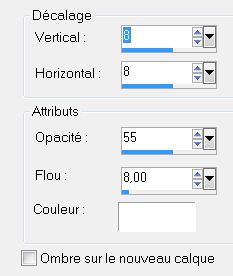
-
- Effets. Modules externes. Mura’s Seamless. Emboss at alpha par défaut.
- Image. Ajouter des bordures 2 pixels couleur arrière-plan.
- Image. Ajouter des bordures 40 pixels couleur avant-plan.
- Sélectionner cette bordure avec la baguette magique.
- Effets. Modules externes. Mura’s meister. Clouds par défaut.
- Sélections. Inverser.
- Effets. Effets 3D. Ombre portée. 8/8/55/8/noir puis -8/-8/55/8/noir
- Sélections. Désélectionner tout.
- Image. Ajouter des bordures 2 pixels couleur arrière-plan.
- Signer. Fusionner tout. Enregistrer.
Merci de l'avoir réalisé.
RoseOrange
Merci pour vos jolies versions.